windows11を24h2へ上げて音が出ず、不具合まとめを次々と開いて頭を抱える夜更けのあなたへ。
長い現場経験から得た実践的な手順を使い、音声周りからネット接続まで象徴的な症状ごとに原因を絞り込み、最短経路で解消できる道筋を示します。設定メニューの深い階層に隠れたチェックや、一見無関係に見えるドライバーの組み合わせまで丁寧に確認し、何度も再起動を繰り返さずに済む方法を具体的にお伝えします。周囲の目を気にせず安心してアップデートを楽しめます。
手順どおりに進めれば数分で静かな環境が戻ります。まずは最初の確認から始めて、快適な作業時間を取り戻してみませんか。
Windows1124H2の不具合を直す具体的な手順

Windows11バージョン24H2でつまずきやすいトラブルを、どんな手順で解消できるかまとめました。
- 指紋センサーが反応しない:デバイスマネージャーで生体認証ドライバーを最新化してから再起動。
- 壁紙カスタマイズアプリが動かない:公式サイトから最新版をダウンロードするか、標準のテーマに戻してから再設定。
- Intel SSTやEasy Anti-Cheatで不安定:メーカー純正サウンドドライバーに差し替え、ゲームランチャーは管理者権限で再インストール。
- 大型アップデートが途中で止まる:ディスククリーンアップで不要ファイルを削除後、
DISM /Online /Cleanup-Image /RestoreHealthでイメージを修復。 - PCの動作が遅い:タスクマネージャーで不要なスタートアップをオフにし、電源プランを「高パフォーマンス」に切り替え。
- Wi-Fiやネット接続が不安定:ネットワークアダプターをリセットし、
netsh winsock resetを実行して再起動。 - アプリが突然閉じる:アプリのプロパティから互換モードをWindows10にして再インストール。
- USB/Bluetooth機器が認識しない:デバイスマネージャーで該当ドライバーを削除後、ハードウェア変更をスキャン。
- クリップボード履歴が消えた:「KB5046740」を適用してクリップボードの同期設定を再オン。
指紋センサーが反応しないとき

ロック解除しようとぽんっとタッチしても指紋センサーが反応しないときは、ドライバーのもたつきやWindows Updateの保護機能が働いている場合があります。
ここでは、最新ドライバーの導入やWindows Helloの設定をやさしく見直して、指紋認証をサクッと復活させる方法をお伝えします。
①設定アプリで指紋をいったん削除する
Windowsキー+Iを押して「設定」を開きます。
左側メニューから「アカウント」を選び「サインインオプション」をクリックします。
「Windows Hello 指紋認証」の欄にある削除ボタンをクリックします。
確認画面が表示されたら再度削除を押して登録データを消去します。
②デバイスマネージャーで生体認証ドライバーを更新する
PCを再起動しても指紋センサーや顔認証が戻らないときは、デバイスマネージャーからドライバーの更新を試してみましょう。
画面左下のWindowsアイコンを右クリックし、メニューからデバイスマネージャーを選びます。
「Biometric devices」カテゴリを展開し、指紋センサーや顔認証デバイスを探して右クリックします。
「ドライバーの更新」をクリックし、「ドライバーソフトウェアを自動検索」で最新版を入手します。完了したらPCを再起動しましょう。
注意:メーカー製PCでカスタムドライバーを使っている場合は、公式サポートサイトから配布される最新ドライバーを入手すると安定します。
③PCを再起動して指紋を再登録する
まずはPCを再起動してみましょう。再起動すると指紋センサー用のドライバーがリフレッシュされて、不具合が解消しやすくなります。
再起動後、設定からアカウント→サインインオプション→Windows Hello指紋認証を開いて、登録済みの指紋を一度削除してください。そのあと[指紋のセットアップ]を選び、画面の案内に沿って新しく指紋を登録します。
Wi-Fiにつながらないとき

急にWi-Fiにつながらなくなるとドキッとしますよね。そんなときはまずWindowsのネットワークトラブルシューティングを実行してみましょう。自動で問題を診断してくれるので、原因がわかりやすくなります。もし改善しなければ、次にネットワークアダプターのドライバーを最新バージョンに更新または再インストールする方法がおすすめです。新しいドライバーで互換性のズレが解消され、再起動後にサクッと接続が復活するケースが多いです。
①機内モードをオフにしてネットワークを再検索する
機内モードがオンのままだとすべてのネットワーク接続が切断されるので、まずは機内モードをオフにしてからネットワークを再検索してみましょう。
画面右下の吹き出しアイコンをクリックしてアクションセンターを表示します。
機内モードのアイコンが青くなっている場合はクリックしてオフにします。灰色になるのを確認しましょう。
Wi-Fiアイコンをクリックして接続可能なネットワーク一覧を表示し、目的のSSIDを選んで接続し直しましょう。
機内モードをオフにしてもネットワークが表示されない場合はPCの再起動を試すと改善することがあります。
②ネットワークドライバーを最新にする
スタートボタンを右クリックし「デバイスマネージャー」を選びます。
「ネットワークアダプター」をクリックして展開し、使用中のアダプター名を右クリックして「ドライバーの更新」を選択してください。
「ドライバーを自動検索」を選ぶとWindowsが最新のドライバーを探します。パソコンメーカーのサイトで配布されているドライバーがある場合は「ドライバーを参照して検索」を選び、ダウンロード済みのファイルを指定する方法がおすすめです。
更新が完了したらパソコンを再起動して、Wi-Fiや有線接続の安定性を確認しましょう。
③ルーターを再起動して接続を試す
Wi-Fi接続がふと不安定になったら、まずはルーターの再起動をしてみましょう。意外とシンプルなリセットでさくっと直ることが多いです。
ルーター本体の電源ボタンをゆっくり押してオフにします。ランプが完全に消えてから次に進んでください。
コンセントから電源ケーブルを抜き、最低30秒ほど待ちます。内部メモリがリセットされやすくなります。
抜いたケーブルを元のポートに戻し、電源ボタンを押してオンにします。ランプが通常点灯に戻るまで待ちます。
再起動後にデバイスのWi-Fi設定を開き、ネットワークに再度接続します。問題が解消していれば完了です。
もしこれで直らないときは、ルーターのファームウェア更新をチェックしてみましょう。古いままだと安定しないことがあります。
更新が途中で止まるとき

更新中にプログレスバーがピタッと止まるとドキッとしますよね。こうしたトラブルは主にディスクの空き容量不足、ネットワークの不安定さ、Windows Updateサービスの不具合という3つが原因です。
どの方法も画面操作でパパっとできて、手軽に試せるのが魅力です。空き容量を増やすことでダウンロードがスムーズになり、接続を安定させれば途中で途切れにくくなります。さらにサービスのリセットを行えば内部の不具合をリフレッシュできるので、更新が無事に再開しやすくなります。
①設定アプリでWindowsUpdateのトラブルシューティングを走らせる
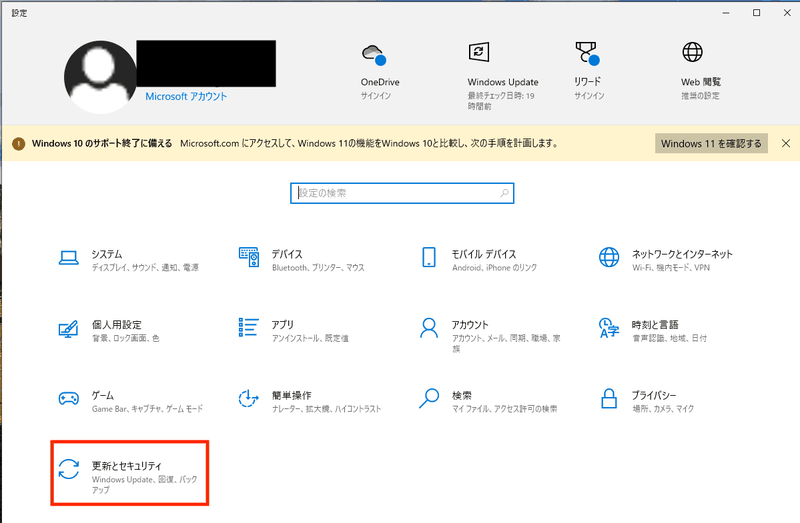
WindowsUpdateの不具合を自動的に直す便利な方法として、トラブルシューティング機能を使います。
画面左下のスタートボタンをクリックして歯車アイコンの設定を選びます。ショートカットならWindowsキー+Iでも開けます。
設定画面で「システム」→「トラブルシューティング」→「その他のトラブルシューティング」と進みます。リストからWindows Updateを見つけて「実行」をクリックすると、自動診断と修復が始まります。
管理者権限がないと一部の修復が行えない場合があります。必要なら管理者アカウントでサインインしてください。
②不要ファイルをクリーンアップして空き容量を確保する
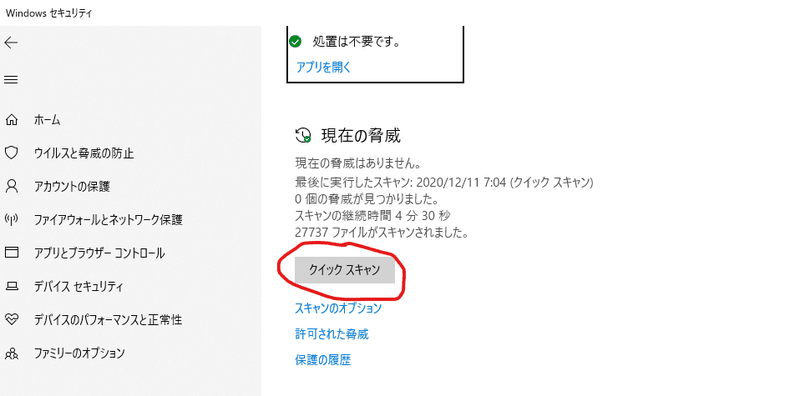
パソコンに残った不要なファイルを整理すると、24H2アップデートのインストール中に容量不足で止まるトラブルを避けられます。
タスクバーの検索ボックスにディスク クリーンアップと入力し、表示されたアプリを右クリックして「管理者として実行」を選びます。
「システムファイルのクリーンアップ」ボタンを押し、一覧に出る「Windows Updateのクリーンアップ」「一時ファイル」「ごみ箱」などにチェックを入れて「OK」を押します。
設定アプリの「システム>記憶域」からStorage Senseをオンにし、「変更を加えるフォルダー」で毎日の自動クリーンアップを指定します。
容量確保後は必ず再起動して、クリーンアップ成果をシステムに反映させてください。
③再起動後に手動で更新を再実行する
タスクバーのスタートボタンを右クリックして「設定」を選びます。
「Windows Update」をクリックして保留中の更新がないか確認します。
更新が見つかったら「更新プログラムのチェック」ボタンを押して手動で再実行してください。
実体験では、再起動後にこの操作をすると止まっていたアップデートがスムーズに進行しやすくなります。
アップデート後に動きが重いとき

アップデートを当てた直後は、裏でデータの最適化作業やキャッシュ整理が動いているため、一時的に動きが重くなることがあります。特に長く使っているパソコンだと、ストレージやメモリ周りの処理が追いつかずに待ち時間を感じやすいです。
このタイミングでは電源設定を「高パフォーマンス」に切り替えたり、不要なスタートアップアプリをオフにしたりするのが効果的です。なかでもドライバーの更新は動作の安定と速度アップに直結しやすいので、おすすめの手段になります。
①スタートアップアプリをオフにして負荷を減らす
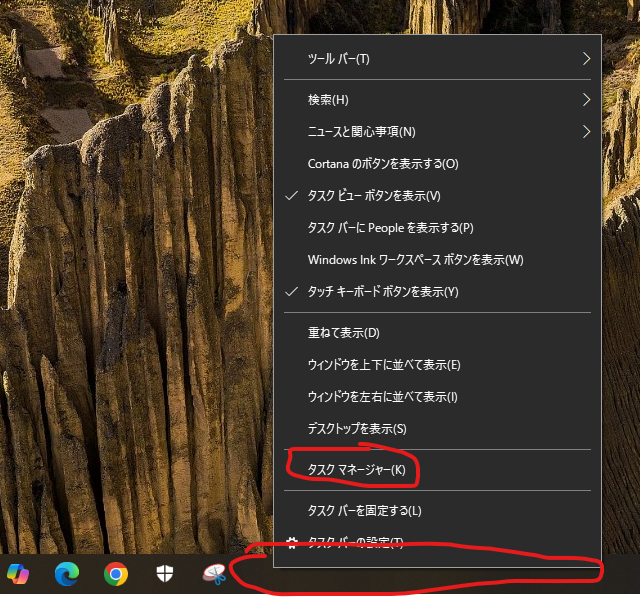
Windowsを立ち上げたときに自動で動くアプリを減らすと、PCの負荷がスッキリします。
キーボードでCtrl + Shift + Escを同時に押してタスクマネージャーを開きます。
上部タブの「スタートアップ」をクリックして、自動起動アプリの一覧を表示します。
負荷を感じるアプリを右クリックして「無効化」を選ぶと,次回起動時の読み込みをオフにできます。
重要:システムに必須のアプリは無効にしないでください。動作に問題が出ることがあります。
②Windowsセキュリティでフルスキャンを実行する
フルスキャン中は時間がかかるうえ、処理中はパソコンが重くなる場合があります。
③ディスククリーンアップで一時ファイルを削除する
画面左下の検索アイコンをクリックして「ディスククリーンアップ」と入力し、候補に出てきたアプリを選びます。
「ドライブの選択」ダイアログで通常はCドライブを選び、「OK」をクリックします。
一覧から「一時ファイル」「ごみ箱」など不要な項目をチェックします。サイズを確認しつつ選ぶと安心です。
「OK」を押し、確認画面で「ファイルの削除」を選択するとクリーンアップが始まります。
Cドライブ以外を選ぶときはゲームや写真を保存しているドライブを間違って消さないように気をつけてください。
直せたらもっと便利!応用ワザで快適アップデート

アップデート後の動作をもっとスムーズにするための、ちょっとした応用ワザを紹介します。
| 応用技 | 使いどころ | 役立つポイント |
|---|---|---|
| ドライバー自動更新ツール活用 | 最新ドライバーをまとめて入手したいとき | 対応機器を常に最新状態に保てる |
| シェルスクリプトで一括設定 | 複数PCで同じ設定作業を繰り返すとき | 手動操作を減らして作業時間を大幅短縮 |
| 仮想デスクトップ整理ショートカット | アプリ間の切り替えをもっと快適にしたいとき | デスクトップ間の移動がキーボードで素早く行える |
| 省電力モード自動切り替え設定 | バッテリー節約と性能維持を両立したいとき | 使用状況に合わせて最適な電源プランに切り替え |
タスクマネージャーでバックグラウンド負荷をチェックする
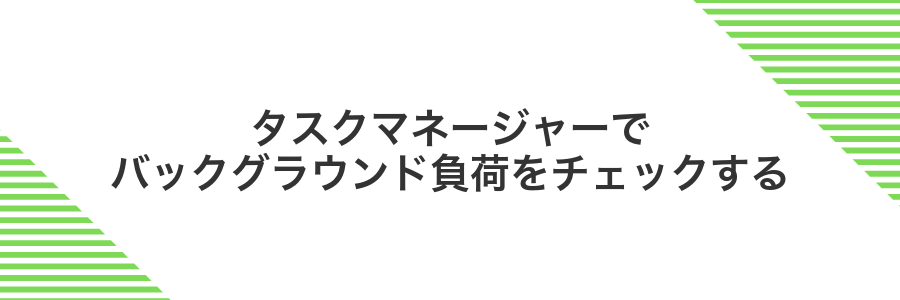
更新後にパソコンがモッサリ感じるときは、タスクマネージャーを開いてみてください。
CPUやメモリの使用率をグラフでパッと確認できるので、裏でムダにリソースを食いつぶしているアプリやプロセスを見つけやすいです。
動きが遅いと感じたタイミングですぐチェックすると、24H2アップデート後の不具合による高負荷プロセスを簡単にあぶり出せます。
リソースモニターで高負荷アプリを見つけて終了する
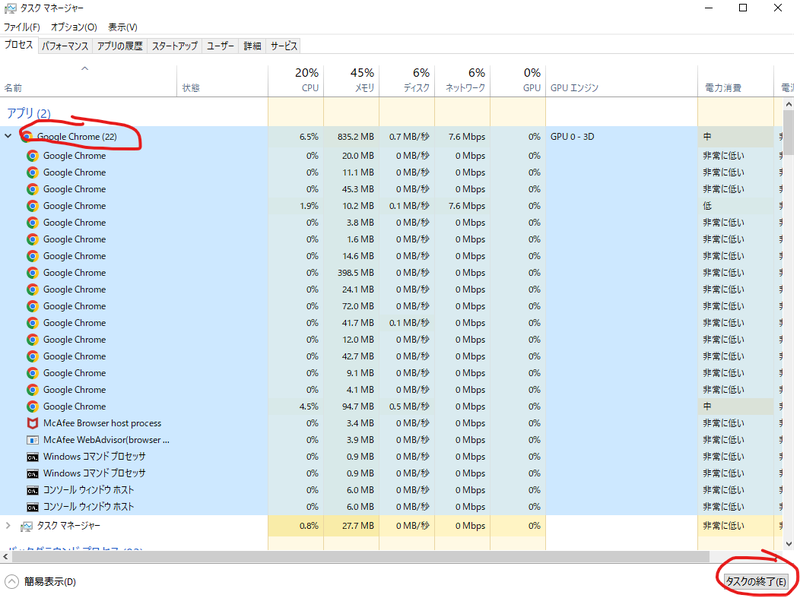
WindowsキーとRキーを同時に押して「resmon」と入力しEnterキーを押します。
CPUタブを選びCPU使用率欄でソートして、一番上に表示されるアプリやプロセスを確認します。
停止したいプロセス名を右クリックし「プロセスの終了」を選びます。重要な作業中のアプリは終了しないよう気をつけてください。
PowerShellでいらない標準アプリをサクッと外す
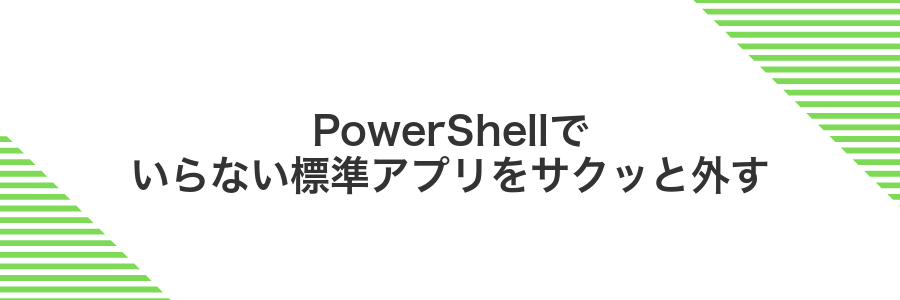
Windows11には最初からたくさんの標準アプリが入っていて、使わないまま放置するとスペースを取ったりスタートメニューがごちゃごちゃしたりしますよね。
PowerShellを使えば、管理者権限でコマンドをパパッと実行するだけで不要なアプリをまとめて消せます。手動で1つずつアンインストールする手間を省けるうえ、削除後は起動や動作が軽くなる実感も得やすいですよ。
特に複数台のPCで一気に設定を整えたいときや、ストレージ容量をすっきりさせたいときにおすすめです。管理者モードで開くだけなので普段の作業感覚でサクッと片づけられます。
Get-AppxPackageコマンドで対象アプリをアンインストールする
スタートボタンを右クリックして「Windows PowerShell (管理者)」を選ぶと、管理者権限で開けます。
以下のコマンドをコピーして PowerShell に貼り付け、Enter キーを押してください。*部分は削除したいアプリ名に置き換えします。
Get-AppxPackage *アプリ名* | Remove-AppxPackage管理者権限がないと実行できません。PowerShell がエラーを返す場合は、もう一度「管理者として実行」できているか確認してください。
ストレージセンスで自動お掃除を設定する

ディスク容量が足りずにアップデートが途中で止まるときはストレージセンスが頼もしい味方になります。Windows11に標準で備わるこの機能を有効にすると、知らない間にたまったキャッシュファイルやゴミ箱の中身を自動でスッキリ整理してくれます。初めてでも迷わず設定できるうえ、バックグラウンドで動くので作業を邪魔しません。
- 定期実行:決まったタイミングで自動お掃除
- 不要ファイル削除:一時ファイルやダウンロードフォルダーをクリーンに
- 空き容量確保:常にインストールに必要なスペースをキープ
ダウンロードフォルダーを定期的に空にする設定を有効にする
ストレージセンスを使うと、ダウンロードフォルダーにたまった不要なファイルを自動でお掃除できます。定期的に手間なく整理したいときに便利なので、さっそく設定を有効にしてみましょう。
スタートメニューをクリックし、歯車アイコンの設定を選びます。
「システム>ストレージ」を開き、「Storage Sense」をオンに切り替えます。
「ストレージセンスの構成または今すぐ実行」をクリックし、「ダウンロードフォルダーのファイルを削除」の項目で日数を選びます。開いていないファイルを自動で削除したいなら「30日以上」を設定すると安心です。
よくある質問

- Windows11 24H2にアップデートしたら指紋センサーが反応しなくなりました。どうすればいいですか?
-
画面ロック解除後に指紋認証が効かないときは、Windowsの生体認証サービスが止まっている場合があります。スタートメニューから「サービス」を起動して、「Windows Biometric Service」を右クリックし、「再起動」を選んでみてください。それでも直らないときは、最新ドライバーに更新すると復活するケースが多いです。
- 好きな壁紙アプリが動かなくなりました。対処方法は?
-
互換性ホールドがかかっていると、24H2では動かないことがあります。まずはアプリの公式サイトで最新版をダウンロードしてみてください。開発元がまだ更新していない場合は、互換モードで「Windows10」を指定すると一時的に動くことがあります。
- 大型アップデートが途中で止まってしまいます。何が原因でしょう?
-
ディスク容量不足や一時ファイルの破損が主な原因です。まず「ディスククリーンアップ」で不要なファイルを消して容量を確保してください。それでも止まるときは、コマンドプロンプトを管理者権限で開き、
sfc /scannowを実行してシステムファイルを修復すると次の再試行で進むことがあります。 - アップデート後にPCの動作がもっさりしてしまいました。速くするコツはありますか?
-
アップデート直後はバックグラウンドで最適化処理が走るので、しばらく待つと改善することがあります。急ぎの場合は「スタートアップアプリ」から不要な項目をオフにすると初動が爽快になります。あとは、「電源プラン」を「高パフォーマンス」に切り替えると体感速度が上がります。
- 24H2にしてからWi-Fi接続が不安定になりました。改善策は?
-
ネットワークドライバーの互換性問題で切断を繰り返すことがあります。まずはデバイスマネージャーからWi-Fiアダプタのドライバーを最新に更新してください。公式サイトに適合版があるときはそれを当てると安定します。再接続後に速度が戻るか確認してみてください。
ドライバーの更新は自動に任せても平気?
Windows Updateの自動更新に任せると、パソコンに必要な公式ドライバーをマイクロソフトが検証済みのものへ自動で入れ替えてくれます。指紋センサーやWi-Fiアダプターなど、一般的なデバイスなら特別な操作なく安定した動きを期待できます。
ただ、新しいOSバージョンが出た直後はドライバーの対応が追いつかないこともあります。トラブルを素早く解決したいときは、デバイスマネージャーから手動更新をしたり、パソコンメーカーやデバイスメーカーの公式サイトで最新ドライバーを入手する方法も合わせて覚えておくと安心です。
WindowsUpdateをやり直すとデータは消える?
WindowsUpdateをやり直すだけなら個人データは消えません。OSのシステムファイルを修復するイメージなので、写真やドキュメントなどが勝手に削除されることはないです。
ただし、処理が途中で止まったりエラーで再起動が繰り返されたりすると、ファイルにアクセスできなくなる可能性もわずかにあります。心配なときは必ずバックアップを用意しましょう。
外付けHDDやクラウド(OneDriveなど)にコピーしておくと、アップデート中のトラブルでも安心です。
ネットがない環境でも不具合は直せる?
ネットがない環境でも、事前にWindows11のインストールメディアや必要なドライバをUSBメモリに保存しておけば、画面ロック後の指紋センサー問題やネットワークドライバの不具合など、ほとんどのトラブルはオフラインで解決できます。
- ドライバの手動再インストール:USBメモリに保存したドライバをデバイスマネージャーで「ドライバーの更新」→「ドライバーソフトウェアの参照」から指定します。
- DISMを使ったオフライン修復:インストールメディア内のinstall.wimをソースにして、システムファイルの破損を直します。
- SFCスキャン:管理者権限のコマンドプロンプトで
sfc /scannowを実行し、壊れたファイルを自動的に修復します。
プログラマー目線のポイントは、DISM実行時に/LimitAccessオプションを付けてWindows Updateを参照させずに完結させることです。
Dism /Image:C:\ /Cleanup-Image /RestoreHealth /Source:E:\sources\install.wim:1 /LimitAccess
復元ポイントはいつ作ればいい?
Windows11 バージョン24H2へのアップデートを始める直前に復元ポイントを作っておくのがおすすめです。特に新しいドライバーを入れたりネットワーク設定をいじったりする前に、手動で復元ポイントを作成しておくと、もしトラブルが起きても元の状態へ簡単に戻せて安心ですよ。
更新を先送りするとどうなる?
更新を先送りすると、まず見つかっている不具合がそのまま残るので、日常の操作で急にフリーズしたりアプリが落ちたりするリスクが高まります。
セキュリティ面では、新しい脆弱性を狙った攻撃に対する修正が受け取れないため、ウイルスや不正アクセスの危険度が上がります。
また、更新を重ねずに古いバージョンを使い続けると、デバイスドライバーやアプリの互換性がどんどん低下して、プリンターや周辺機器がちゃんと動かなくなることがあります。
最後に、更新をまとめて入れるとダウンロードサイズやインストール時間が大きくなるので、かえって時間がかかってしまいます。こまめにアップデートしておくとスムーズです。
まとめ

Windows11 24H2の不具合は、指紋センサーやWi-Fi、アプリの互換性が主な原因でしたが、ドライバー更新や互換性ホールドの確認、不要ファイルの整理をするだけで多くの問題を解消できます。
さらに、定期的にプレビュー更新(KB番号)を適用して最新の修正を取り込み、バックグラウンドプロセスを管理するとパフォーマンス低下を防げます。
これらの手順を参考にすれば、快適なWindowsライフが取り戻せるはずです。
